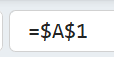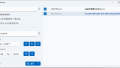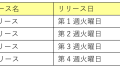Excelでセルの位置を固定するには、「=$A$1」と指定します。これは、A1セルを固定的に参照するための方法です。しかし、この方法では、A1を入力したり、=を打った後にA1セルをクリックし、その後にAと1の前に$を追加するという手間が必要です。これはかなり面倒な作業と感じるかもしれません。
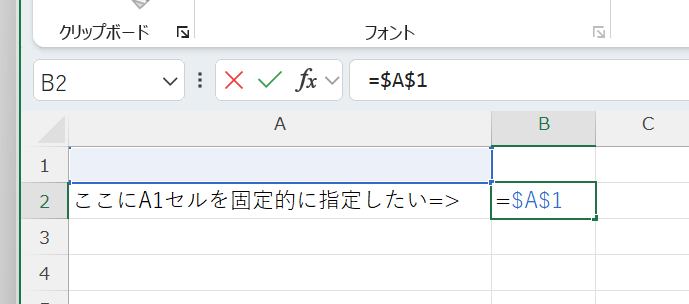
これをもっと素早く行う方法です。
この例ではB2セルにA1のセルを固定的に入れます。まず、B2セルに=を入力して、A1セルを選択します。
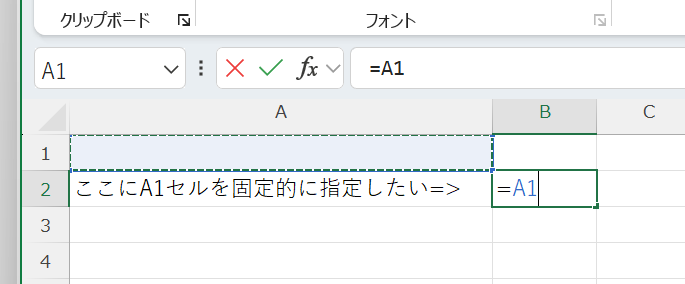
ここで「F4」キーを押します。「=A1」が「=$A$1」に変わりました!!
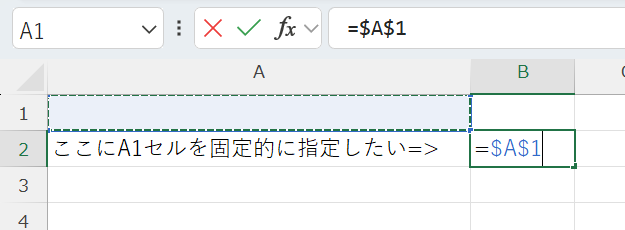
また、すでに入力しているセルにも適用できます。既にB2セルには「=B1+1」が入力されています。
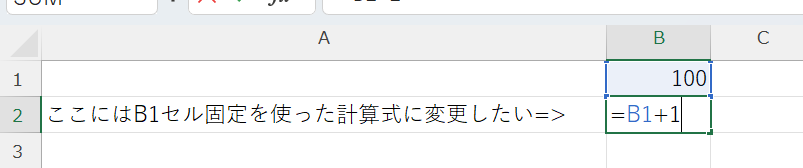
ここで「B1」の部分を選択します。
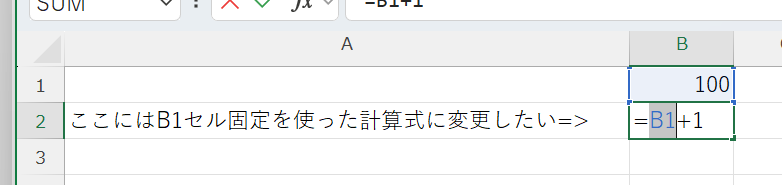
ここで「F4」キーを押します。「=$B$1+1」に変わります。

著者情報

- Microsoft MVP for Windows and Devices(Windows,Surface)
-
Microsoft MVPを14年間連続受賞している木澤朋和です。WindowsやSurfaceをはじめとしたパソコンやデジタルガジェットに関する情報を発信しています。ポッドキャスト番組やYouTube動画配信で、Microsoft製品や技術の魅力をお伝えするコンテンツを配信中です。マイクロソフト関連の勉強会で登壇もしています。さらに、製品レビューのご依頼も随時受け付けていますので、お気軽にご相談ください。
最新の投稿
 未分類2025年7月29日タッチタイピング習得完全ガイド:挫折しないための科学的アプローチ
未分類2025年7月29日タッチタイピング習得完全ガイド:挫折しないための科学的アプローチ MVP2025年7月11日Microsoft MVP (2025-2026) Renewal
MVP2025年7月11日Microsoft MVP (2025-2026) Renewal MVP2025年7月11日Microsoft MVP(2025-2026)を再受賞しました
MVP2025年7月11日Microsoft MVP(2025-2026)を再受賞しました キーボード2025年4月21日貴方は「かな入力」・「ローマ字入力」?
キーボード2025年4月21日貴方は「かな入力」・「ローマ字入力」?